
Les chansons ne se synchronisent pas avec l'iPod ou l'iPhone ? [Raisons et solutions éprouvées]

« J’ai juste mis un tas de chansons sur mon iPod, et la plupart d’entre elles ont fonctionné. Mais maintenant, il y en a deux autres que je dois télécharger. Lorsque je fais glisser et dépose les fichiers dans la section Musique de mon iPod, les chansons s’y affichent, mais elles ont ce symbole à côté d’elles qui suggère qu’elles sont toujours en cours de synchronisation, et elles sont grises. C'est comme ça depuis trois heures. Je sais donc qu’ils ne se synchronisent pas. Pourquoi fait-il cela et comment puis-je y remédier ?"
Vous constatez que certaines chansons ne se synchronisent pas avec l'iPod ? Vous êtes curieux de connaître les raisons exactes et les méthodes efficaces pour résoudre le problème ? Vous obtiendrez ce que vous voulez dans ce guide.
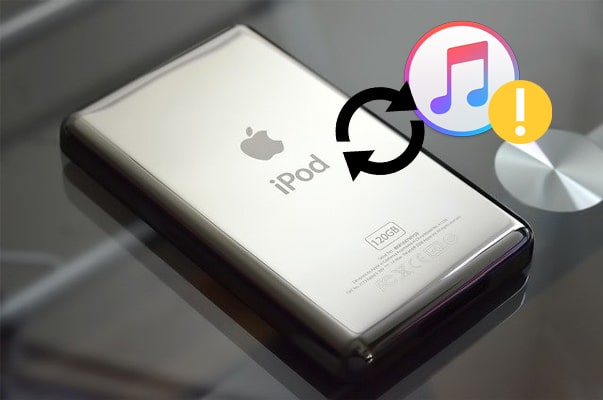
Partie 1. Pourquoi certaines chansons ne se synchronisent-elles pas avec mon iPod ?
Partie 2. Les chansons ne se synchronisent pas avec l'iPod/iPhone ? Comment le dépanner ?
Partie 3. Utiliser une alternative à iTunes pour synchroniser de la musique sur l’iPod
De nombreuses situations familières peuvent contribuer au problème : certaines chansons ne se synchronisent pas avec l'iPod. Nous énumérons ici les plus possibles d’entre eux :
Les conseils suivants vous montrent ce qu'il faut faire lorsque certaines chansons ne se synchronisent pas avec l'iPhone ou l'iPod.
Lorsque les chansons ne sont pas transférées d'iTunes vers l'iPod, vous pouvez généralement mettre à jour iTunes vers la dernière version et réessayer. Pour ce faire, vous pouvez lancer iTunes sur votre ordinateur et cliquer sur l’option Aide >Rechercher les mises à jour > appuyez sur Mettre à jour s’il existe une nouvelle version.

Après la mise à jour, ouvrez à nouveau iTunes sur le PC > connectez votre iPhone ou iPod à l’ordinateur via un câble USB > cliquez sur l’icône iDevice dans le coin supérieur gauche > sélectionnez Musique > cochez l’option Synchroniser la musique > choisissez Toute la bibliothèque musicale > appuyez sur Appliquer.

Vous aimerez peut-être :
Guide complet sur la façon de corriger l’erreur iTunes 4005 ou l’erreur iPhone 4005
4 façons de supprimer de la musique de l’iPhone mais pas d’iTunes
Vous pouvez appuyer sur le bouton Marche/Veille dans la barre latérale et faire glisser la barre de gauche à droite pour éteindre votre iPod. Au bout d’un moment, allumez votre iPod en appuyant à nouveau sur le bouton Marche/Arrêt .
Si la musique ne se synchronise pas avec l'iPod, vous devez vérifier si vous avez fait confiance à l'ordinateur ou si vous avez autorisé iTunes. Pour commencer, reconnectez votre iPod à l’ordinateur à l’aide d’un câble USB et déverrouillez votre iPod. Plus tard, touchez Approuver ou Autoriser , comme vous y êtes invité lorsqu’un message s’affiche sur votre iPod vous demandant de faire confiance à cet ordinateur.
Ensuite, ouvrez iTunes sur votre ordinateur, cliquez sur Store > choisissez l’option Autoriser cet ordinateur > entrez votre identifiant Apple pour confirmer l’opération.

Si une fenêtre iTunes indique que la musique iCloud est activée, vous pouvez accéder aux réglages de l'iPod > Musique > bibliothèque musicale iCloud pour la désactiver. Après cela, vous pouvez reconnecter l’iPod à l’ordinateur et synchroniser la musique avec iTunes.

Conseils: Ce guide vous apprendra à copier de la musique d’iOS sur un disque dur de 2 manières. Cliquez dessus si vous en avez besoin.
Si vous avez mis à jour iTunes vers la dernière version et que vous avez correctement lié votre iPod à l’ordinateur, mais que le problème persiste, vous pouvez redémarrer votre ordinateur. En règle générale, cette méthode peut résoudre la plupart des problèmes.
S'il y a des dommages physiques sur le câble ou le port USB, les morceaux ne seront pas synchronisés avec l'iPod. Ainsi, pour vérifier si le câble ou le port USB est cassé, vous pouvez utiliser un autre câble USB pour connecter votre iPod à l’ordinateur ou insérer le câble USB dans un autre port USB de l’ordinateur. Et ça marche, parfois.
Si vous synchronisez de la musique sur l’iPod sans fil, assurez-vous que la connexion réseau est stable. Assurez-vous également que vous avez connecté l’iPod et l’ordinateur sous le même réseau, car la faiblesse du réseau arrêtera le transfert de musique.
Rencontrez-vous le problème de synchronisation des chansons sous la connexion USB ? Peut-être pouvez-vous essayer de synchroniser des chansons avec le Wi-Fi dès maintenant. Vous pouvez ouvrir iTunes sur votre ordinateur > connecter votre iPod à l’ordinateur via un câble USB > cliquez sur l’icône iPod > appuyez sur Résumé > cochez la case Synchroniser avec cet iPod via Wi-Fi sous Options > déconnecter votre iPod de l’ordinateur.

Ensuite, ouvrez Réglages sur l’iPod, > cliquez sur Général > appuyez sur iTunes Wi-Fi Sync > appuyez sur Synchroniser maintenant.

Assurez-vous que toutes les chansons se trouvent dans le même dossier de la bibliothèque iTunes. Si iTunes ne parvient pas à localiser le dossier musique, certains morceaux ne seront pas synchronisés avec l'iPod.
Si vous avez mis à jour votre PC Windows vers Windows 8 ou Windows 10 et que vous constatez qu’iTunes ne peut pas détecter précisément l’iPod, vous devrez mettre à jour les pilotes Apple sur ce PC pour résoudre le problème.
Sur votre ordinateur, cliquez sur Démarrer dans le coin inférieur gauche > appuyez sur Paramètres > Gestionnaire de périphériques > Périphériques portables > cliquez avec le bouton droit sur Appareil Apple > appuyez sur l’option Mettre à jour les pilotes > parcourez les pilotes dans le chemin C :\Program Files\ Common Files\Apple\Mobile Device Support\Drivers. Après cela, vous verrez l'icône iPhone dans la fenêtre contextuelle d'iTunes.

Si vous en avez assez de résoudre le problème de la synchronisation des chansons avec l'iPod avec les solutions ci-dessus, vous pouvez utiliser une alternative à iTunes pour synchroniser la musique sur l'iPod en un clic. iPod Music Transfer est un outil facile à utiliser pour synchroniser de la musique, des photos, des vidéos, des contacts, des notes et d’autres fichiers entre des appareils iOS, des ordinateurs et iTunes. En outre, il vous permet de gérer facilement les données de votre iDevice sur l’ordinateur.
Les points forts de l’iPod Music Transfer :
* Synchronisez de la musique, des photos, des sonneries, des films, des contacts, iTunes U, des podcasts, des livres audio, des émissions de télévision, etc., de l’ordinateur vers l’iPod/iPhone/iPad.
* Déplacez de la musique, des clips musicaux, des émissions de télévision, des listes de lecture, des mémos vocaux, des sonneries, iTunes U, des podcasts, des films, des vidéos personnelles, etc., entre iTunes et iPod/iPhone/iPad.
* Prend également en charge le transfert d’iOS vers l’ordinateur, d’iOS vers iOS et d’iTunes vers l’ordinateur.
* Vous permet de prévisualiser et de sélectionner les fichiers souhaités avant la migration.
* Gérer la musique de l’iDevice : modifiez les informations détaillées sur la musique, convertissez automatiquement le format de musique pour qu’il fonctionne pour votre iPod, supprimez les chansons indésirables de votre iPod, écoutez de la musique iPod et créez la liste de lecture musicale selon vos goûts.
* Fonctionne avec iOS 6 à iOS 26, comme iPod touch 8/7/6/5/4/3/2/1, etc.
Comment synchroniser des chansons sur iPod en un clic ?
1. Installez iPod Music Transfer sur votre ordinateur.
Téléchargez le logiciel sur votre ordinateur et connectez votre iPod au PC via un câble USB.

2. Commencez à synchroniser la musique avec l’iPod.
Cliquez sur Musique dans le panneau de gauche, appuyez sur le bouton Ajouter dans le menu supérieur et choisissez les fichiers musicaux que vous souhaitez importer. Ensuite, appuyez sur Ouvrir pour commencer à les synchroniser avec votre iPod.

Note: Comme Apple a renforcé la sécurité des données dans iOS 13 et les versions ultérieures, vous devrez saisir le code d’accès de l’iPod deux fois pendant tout le processus pour confirmer votre fonctionnement si vous utilisez un iPod avec iOS 13 ou une version ultérieure.
En outre, si les fichiers musicaux proviennent d’une sauvegarde iTunes cryptée sur cet ordinateur, vous devrez d’abord entrer le mot de passe de cryptage iTunes pour le déverrouiller, puis saisir le mot de passe iPod sur votre iPod pour le confirmer.
Pour aller plus loin :
Comment résoudre le problème de synchronisation de l'iPod avec iTunes
[Résolu] Comment transformer un appareil iOS en récepteur AirPlay
Si vous rencontrez le problème que les chansons ne se synchronisent pas avec l'iPod, ne vous inquiétez pas. Vous pouvez suivre nos instructions pour résoudre le problème immédiatement. Ou, si vous ne voulez pas passer du temps à essayer les correctifs ci-dessus un par un, vous pouvez synchroniser directement les chansons sur iPod avec iPod Music Transfer. Ce programme vous permet de prévisualiser et de choisir les fichiers musicaux souhaités avant de les importer sur votre iPod en un clic. Je suis sûr que vous ne serez pas déçu avec cela.
Si vous avez besoin d’une assistance technique de notre part d’une manière ou d’une autre, veuillez nous le dire dans les commentaires.
Articles connexes :
Comment transférer de la musique d’un iPod à un iPod ? (À lire absolument)
Comment transférer de la musique de l’iPad vers l’iPod ? (Simple et fiable)
Comment réparer l’iPhone qui ne se synchronise pas avec iTunes ? (8 Correctifs)
[Résolu] Comment transférer facilement de la musique d’un CD vers un iPhone ?

 Transfert iOS
Transfert iOS
 Les chansons ne se synchronisent pas avec l'iPod ou l'iPhone ? [Raisons et solutions éprouvées]
Les chansons ne se synchronisent pas avec l'iPod ou l'iPhone ? [Raisons et solutions éprouvées]





